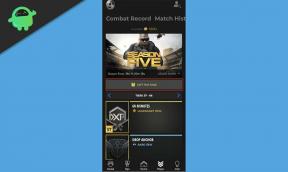Oprava: Samsung Smart TV Netflix nefunguje / problém s černou obrazovkou
Různé / / April 23, 2022
Díky široké škále obsahu má Netflix nyní něco pro každého. Nový obsah se hrne každý týden, zatímco ty starší jsou postupně odklízeny. I ve dnech, kdy si nejste jisti, co máte sledovat, můžete aplikaci otevřít a něco tam najdete.
Tato popularita vedla k tomu, že výrobci chytrých televizorů, včetně Netflixu, mají své televizory ve výchozím nastavení. Samsung, jeden z nich, také prodává své chytré televizory s Netflix zabudovaným v jejich zařízení. Ale přestože je to výchozí aplikace na chytré televizi Samsung, Netflix na ní narazí na několik chyb. Jedním z nejběžnějších je, že aplikace zmizí a nezobrazí se v ní žádný obsah. To může být nepříjemné pro každého, kdo se snaží něco v aplikaci sledovat. Naštěstí existuje několik řešení, která můžete zkusit opravit, a zde v tomto článku je všechny probereme. Takže bez dalších řečí se do toho pustíme.

Obsah stránky
-
Jak opravit, že Netflix nefunguje na chytré televizi Samsung | problém s černou obrazovkou?
- Zkontrolujte servery:
- Soft reset vašeho televizoru:
- Zakázat funkci Samsung Instant On:
- Odhlaste se a poté se přihlaste:
- Odinstalovat aplikaci:
- Aktualizujte svou televizi:
- Ověřte si u svého ISP:
- Zkontrolujte svůj plán Netflix:
- Zkontrolujte připojení:
- Resetovat chytrý rozbočovač:
- Kontaktujte Samsung:
Jak opravit, že Netflix nefunguje na chytré televizi Samsung | problém s černou obrazovkou?
Zkontrolujte servery:
Služby Netflixu občas procházejí údržbou, ale je vzácný jev, že by to zničilo váš zážitek ze sledování. Pokud však servery Netflix nefungují, určitě budete čelit problémům při pokusu o práci na chytré televizi Samsung.
Klikněte na tento odkaz. Zobrazí informace nebo stav o aktuální situaci Netlfixu s jeho servery. Pokud je něco dole, zobrazí se to zde. Pokud na serverech vidíte něco špatně, musíte počkat, až na tom vývojáři Netflixu zapracují. Z vaší strany nemůžete udělat nic, abyste to napravili.
Pokud však na serverech nevidíte nic špatného, přejděte k následujícímu možnému řešení.
Soft reset vašeho televizoru:
Jakkoli to může znít jednoduše, problémy většiny zařízení lze vyřešit jediným restartem. I v tomto případě můžete zkusit restartovat nebo resetovat Samsung Smart TV, abyste problém s černou obrazovkou vyřešili.
Pouhé restartování televizoru stisknutím tlačítka pro vypnutí k resetování nestačí. Musíte vytáhnout napájecí kabel ze zástrčky a nechat televizor odpojený od zásuvky po dobu alespoň dvou minut. Po těchto dvou minutách znovu zapojte zástrčku televizoru do zásuvky a poté jej zapněte.
Pokud to problém s černou obrazovkou nevyřeší, zkuste následující řešení.
Zakázat funkci Samsung Instant On:
Samsung má tuto funkci Instant On podobnou funkci rychlého spuštění Windows. Jakmile chytrou televizi Samsung zapnete, udělá maximum pro co nejrychlejší spuštění. Někdy však může být tato funkce problematická. Objevily se zprávy o tom, že jiné aplikace na televizorech Samsung nefungují správně, když je zapnutá funkce Instant On. Takže i s vaší aplikací Netflix byste měli vypnout funkci Instant On.
Reklamy
- Otevřete nastavení televizoru.
- Přejděte do sekce Obecné.
- Zde najděte Instant On a vypněte jej.
Pokud ani to nevyřeší váš problém s černou obrazovkou, vyzkoušejte následující řešení.
Odhlaste se a poté se přihlaste:
Ano, můžete se zkusit znovu přihlásit k vašemu Netflixu a problém s černou obrazovkou vyřešit. Některým uživatelům to také fungovalo.
- Otevřete sekci profilů ve své aplikaci Netflix.
- Vyberte možnosti na levé straně obrazovky.
- Vyberte Získat nápovědu a poté vyberte Odhlásit.
- Nyní aplikaci zavřete a poté ji znovu otevřete.
- Zobrazí se obrazovka s výzvou k zadání přihlašovacích údajů Netflix. Zadejte své přihlašovací údaje a poté se znovu přihlaste ke svému účtu.
Pokud ani to nevyřeší váš problém s černou obrazovkou, vyzkoušejte následující řešení.
Reklamy
Odinstalovat aplikaci:
Chcete-li, aby aplikace fungovala bez jakýchkoliv chyb, je nezbytné mít na chytré televizi Samsung spuštěnou nejnovější verzi Netflixu. Postupem času se v aplikacích objevují chyby a problém s černou obrazovkou na vašem Samsung Smart TV může být chybou. Chcete-li to opravit, musíte aplikaci aktualizovat na nejnovější verzi. A nejlepší způsob, jak aktualizovat aplikaci, je úplně ji odinstalovat a poté znovu nainstalovat nejnovější verzi.
Chcete-li odinstalovat aplikaci Netflix z televizoru, postupujte podle níže uvedených kroků.
- Stiskněte tlačítko Domů na dálkovém ovládání.
- Otevřete kartu Aplikace.
- Přejděte do Nastavení a poté v něm vyhledejte Netflix.
- Poté vyberte Odstranit a tím se Netflix odinstaluje z vašeho televizoru.
Chcete-li nainstalovat aplikaci Netflix zpět do televizoru, postupujte takto.
- Stiskněte tlačítko Domů na dálkovém ovládání.
- Otevřete kartu Aplikace.
- Vyberte ikonu vyhledávání a poté zadejte název aplikace, kterou chcete nainstalovat.
- Jakmile se zobrazí ve výsledcích, vyberte nainstalovat.
Pokud vám aktualizace aplikace Netflix na nejnovější verzi nefunguje, vyzkoušejte následující metodu uvedenou níže.
Aktualizujte svou televizi:
Po aktualizaci aplikace byste také měli spustit aktualizaci na svém televizoru. Televizory dostávají v průběhu času aktualizace firmwaru, které opravují chyby a vylepšují uživatelský dojem. Pokud tedy Netflix nefunguje, souvisí s kompatibilitou vašeho televizoru, aktualizace by to měla vyřešit.
- Stiskněte tlačítko Domů na dálkovém ovládání.
- Otevřete Nastavení.
- Pomocí dálkového ovládání přejděte na podporu.
- Poté vyberte Aktualizace softwaru.
- Nyní vyberte Aktualizovat nyní.
- Počkejte na dokončení aktualizace a poté vyberte OK.
Pokud ani to nevyřeší váš problém s černou obrazovkou, vyzkoušejte následující řešení.
Ověřte si u svého ISP:
Je možné, že váš poskytovatel internetových služeb má nějaký problém s Netflixem. Poskytovatelé internetových služeb blokují určité webové stránky nebo stránky, které považují za nevhodné, ale nejsou vždy přesní při jejich výběru. Existuje malá šance, že i v případě vašeho problému s Netflixem za to může váš ISP. Nejlepším způsobem, jak to ověřit, by bylo použití jiného internetového připojení na vašem televizoru. Pokud Netflix funguje dobře s jiným internetovým připojením, kontaktujte ihned svého ISP a problém vyřeší.
Pokud se však problém s černou obrazovkou objeví u jiných připojení, zkuste další řešení uvedené níže.
Zkontrolujte svůj plán Netflix:
Je těžké sledovat každý plán předplatného. S Netflixem existuje šance, že váš plán vypršel nebo jej někdo zcela změnil na plán jedné obrazovky nebo něco podobného. Otevřete tedy svou webovou stránku Netflix ve webovém prohlížeči a přihlaste se ke svému účtu tam. Zde vyhledejte informace o svém plánu a dozvíte se vše, co potřebujete o aktuální situaci svého plánu.
Pokud je s vašimi plány vše v pořádku, přejděte k dalšímu možnému řešení.
Zkontrolujte připojení:
Problém s Netflixem může také způsobit pomalé nebo přetížené připojení k internetu. Pokud aplikace nedostává dostatečnou šířku pásma pro streamování obsahu, zobrazí se na černé obrazovce.
Restartujte tedy router, protože to opraví chyby v místní síti, které by mohly vyřešit váš problém s Netflixem. Odpojte jej od zdroje napájení a chvíli počkejte, než se router restartuje nebo resetuje. Poté router znovu připojte ke zdroji napájení.
Pokud ani to nevyřeší váš problém s černou obrazovkou, vyzkoušejte následující řešení.
Resetovat chytrý rozbočovač:
Pokud pro vás žádné z výše uvedených řešení nefungovalo, měli byste tuto metodu zvážit. Resetování chytrého rozbočovače bude znamenat ztrátu všeho v televizi. Vše bude vymazáno od nainstalovaných aplikací až po přihlášení a budete muset vše znovu nastavit v televizi.
- Stiskněte tlačítko Domů na dálkovém ovládání.
- Přejděte do sekce Nastavení.
- Pomocí dálkového ovládání přejděte na podporu.
- Chcete-li otevřít nabídku, vyberte možnost Péče o zařízení.
- Zde vyberte možnost Samodiagnostika.
- Nyní přejděte dolů a vyberte možnost „Resetovat Smart Hub“.
- Váš televizor si vyžádá PIN pro potvrzení vaší akce. Ve výchozím nastavení je PIN nastaven na 0000.
- Jakmile zadáte PIN, počkejte na dokončení procesu resetování.
Kontaktujte Samsung:
Jako extrémní opatření můžete také kontaktovat zákaznickou podporu společnosti Samsung. Existuje šance, že problém s obrazovkou může souviset s vadným hardwarem a v tomto scénáři nebude fungovat žádné z výše uvedených řešení. Televizor musíte odnést do nejbližšího servisního střediska Samsung nebo požádat někoho ze společnosti Samsung, aby zařízení přišel opravit.
To je vše o opravě toho, že Netflix nefunguje na chytré televizi Samsung. Pokud máte nějaké dotazy nebo dotazy k tomuto článku, napište komentář níže a my se vám ozveme. Podívejte se také na naše další články o iPhone tipy a triky,Android tipy a triky, PC tipy a trikya mnohem více, kde najdete další užitečné informace.